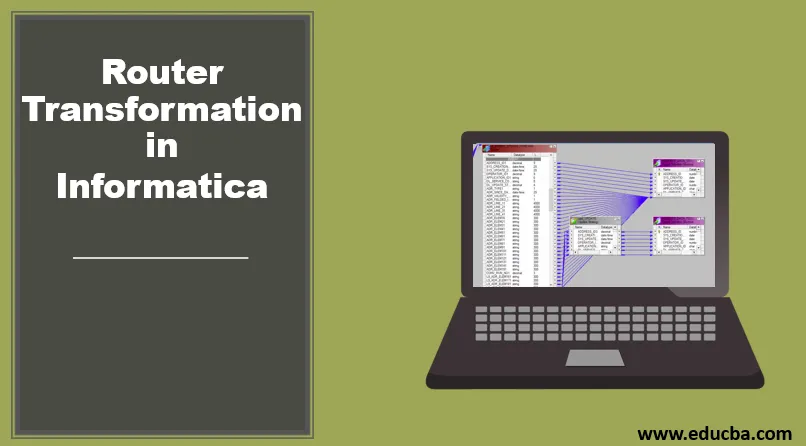
Вступ до перетворень маршрутизаторів в Informatica
Трансформація маршрутизатора - це активне і пов'язане перетворення. Це аналогічно умові IF чи заяві CASE. Він перевіряє задану умову, і якщо умова є істинною, то вихід буде відправлений на шлях призначення або перетворення. Можна також сказати, що трансформація маршрутизатора в Informatica схожа на трансформацію фільтра. Легко вказати кілька умов, а потім направити дані, де виконується умова тесту. Це найбільш корисно, коли одні й ті ж вхідні дані потрібно перевіряти за кількох умов. Рядки, що утворюють набір результатів, можна або скинути, або перенести на групу виводу за замовчуванням. Давайте детально розглянемо цю трансформацію.
Як створити перетворення маршрутизатора в Informatica?
Давайте поглянемо на створення покрокової трансформації маршрутизатора.
Крок 1: Створіть джерело та ціль у картографуванні, як показано нижче
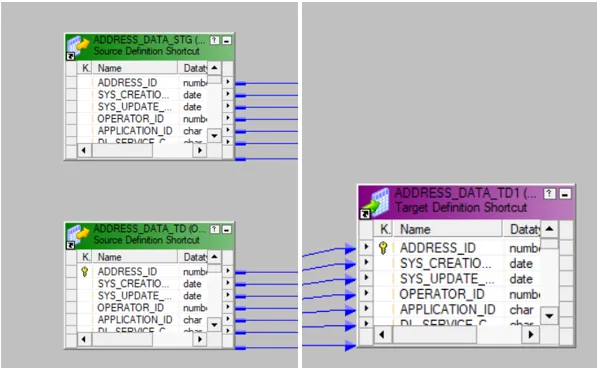
Тут дані адреси зберігаються з багатьма іншими атрибутами.
Крок 2: Перейдіть до меню «Трансформація», а потім виберіть параметр «створити».
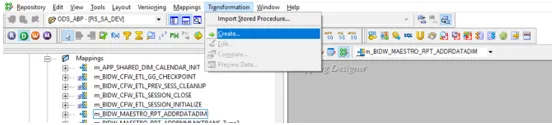
Крок 3: Після цього виберіть перетворення маршрутизатора. Введіть назву для цього перетворення маршрутизатора та виберіть опцію створення.
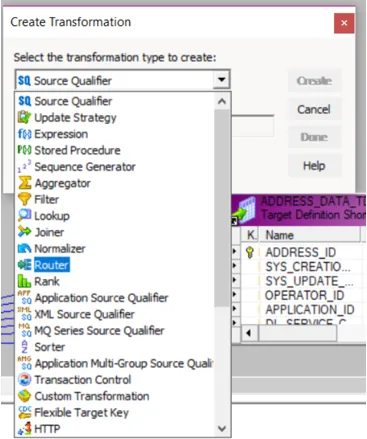
Двічі клацніть на перетворенні маршрутизатора, щоб забезпечити умови для умов маршрутизації. На вкладці перетворення будуть розташовані нижче властивості.
- Типовим буде той, на який ви натиснули.
- Перейменувати: Це допоможе користувачеві перейменувати перетворення маршрутизатора. Це може бути будь-яке значуще ім’я, яке підкаже, що він робить.
- Зробити багаторазовим: Якщо встановити прапорець у цьому варіанті, трансформація, яка створюється, стане багаторазовою.
- Опис: Можна навести опис, який пояснить, що відбувається перетворення.
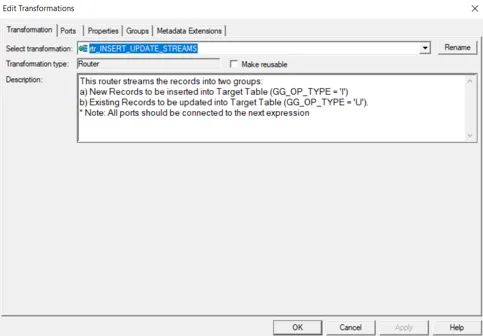
Наступна вкладка в цьому вікні - вкладка «Порти». На цій вкладці є наступні варіанти:
- Назва порту: Список усіх доступних стовпців. Натиснувши на новий стовпець, ви можете легко додати новий стовпчик і так само, натиснувши на ножиці, ви можете видалити стовпчик.
- I: Стовпці, що позначені позначкою під цим перетворенням, будуть діяти як вхід для перетворення маршрутизатора.
- O: Стовпчики, що відмічені в цьому розділі, будуть виступати як вихідні стовпці для перетворення. Якщо якийсь конкретний стовпець не встановлений, цей стовпець не буде надісланий для завантаження до цільової таблиці.
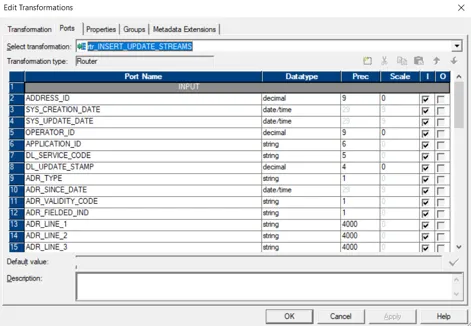
Наступна вкладка - це вкладка групи. Тут ми можемо визначити назву групи та умови, які потрібно використовувати. На наступному кроці ви побачите, що дві групи створені з двома умовами фільтра.
Нову групу можна створити, натиснувши кнопку нижче.
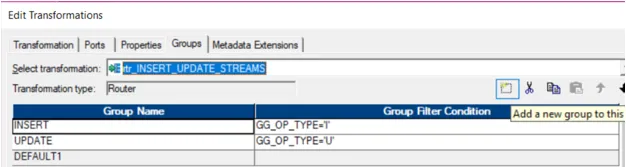
Крок 4: Трансформація маршрутизатора буде створена в картографуванні. Ви можете перетягувати всі стовпці з початкових або попередніх перетворень.
Крок 5: Коли всі стовпці присутні в перетворенні, тоді переходимо до його властивості перетворення. Ви можете вказати назву групи, а потім ввести стан фільтра для цієї групи.
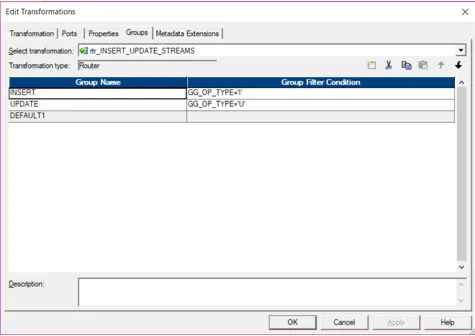
Тут ми маємо дві групи. В одному є умова фільтра, коли параметр OP_TYPE має значення I, коли значення вставляються, а інша група - стан фільтра як U, де значення будуть оновлені.
Крок 6: Умова фільтра можна виконати, натиснувши на стан фільтра. Натиснувши на виділену стрілку, ви можете відкрити вікно вираження.
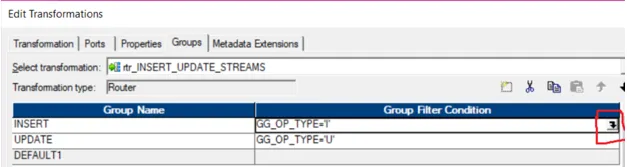
Це вікно відкриє редактор нижче та допоможе вам у визначенні різних умов. Друга група може мати подібні умови, визначені аналогічним чином. Усі рядки, що залишилися, які не відповідають жодній умові, будуть діяти як вихідні дані за замовчуванням. Вони будуть зберігатися у групі за замовчуванням.
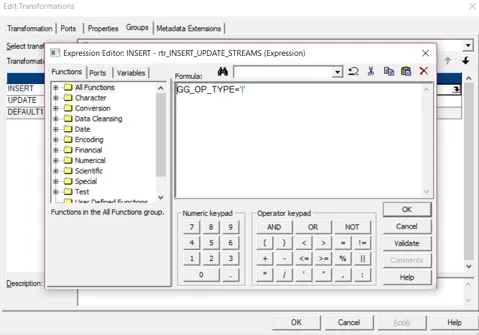
Після застосування умови фільтра натисніть кнопку ОК. Після додавання умови фільтра ви можете натиснути кнопку ОК, тоді це перетворення буде додано у відображення.
Крок 7: Порти, які мають бути маршрутизовані, можна підключити до наступних перетворень або цілі.
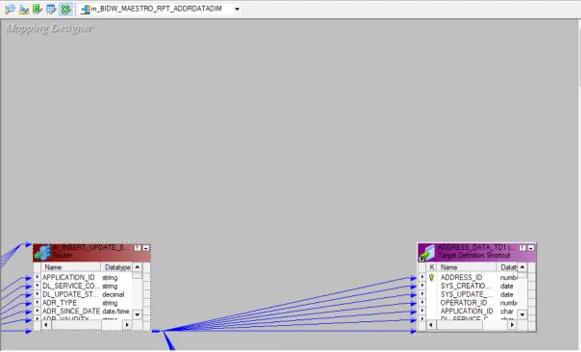
Після того, як це буде зроблено і всі групи створені, ви можете направити результат на наступні перетворення або до цілі.
Тут група вставок надсилається цілі, як показано нижче:
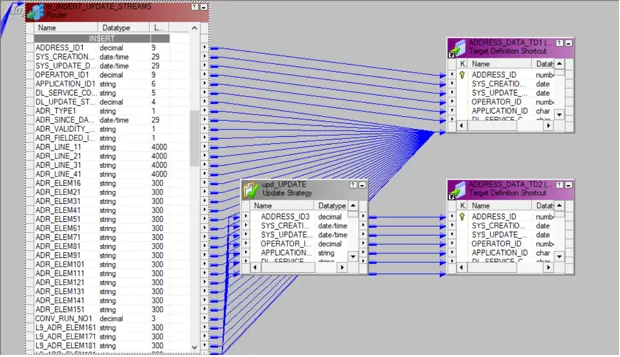
Трансформація оновлення також переходить до іншої трансформації - Стратегії оновлення.
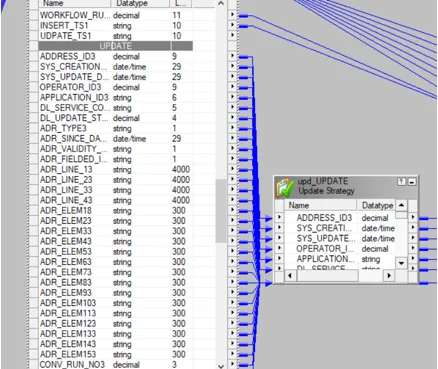
Усі порти, що залишилися, які не відповідають зазначеним умовам, надсилаються до групи за замовчуванням.
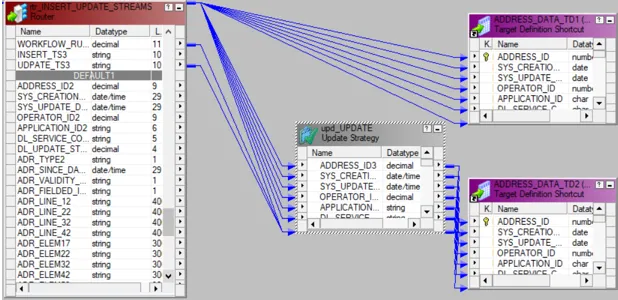
Після того, як відображення готове, слід підтвердити його. Це робиться, перейшовши на панель меню Mapping і натисніть на параметр Validate.
Перевірене відображення можна виконати, створивши робочий процес. Це робиться за допомогою менеджера Workflow. До цього є два підходи.
- Створіть робочий процес вручну
- Створіть робочий процес за допомогою майстра
Щоб створити новий робочий процес, ви можете перейти в меню Workflow і натиснути на опцію Create. Це відкриє вікно Створити робочий процес, де можна згадати унікальне ім’я. Після створення робочого процесу наступним завданням є створення сеансу. Завдання, що не використовується повторно, можна створити, перейшовши до меню Завдання та вибравши опцію створення завдання. Відкриється нове вікно відображення, де ви можете пов’язати відображення зі створеним сеансом. Усі джерела, цілі та загальні властивості можна налаштувати в створеному сеансовому завданні. Після цього налаштування можна перейти до Workflow та натиснути на пункт «Почати робочий процес». Після цього менеджер робочих процесів запускає монітор, де можна спостерігати робочий процес за будь-якими помилками або станом виконання.
Висновок
Перетворення маршрутизатора допомагає в маршрутизації даних від одного перетворення до іншого. Дані можна розділити відповідно до різних умов створених груп. Також є одна група за замовчуванням, яка матиме порти, які не відповідають умовам групи. Трансформація маршрутизатора діє як умова IF Else або Case. Результат умови визначатиме, куди має йти вихід. Він вирішить, куди дані повинні надходити. Рядки, які не відповідають умові, можна скидати. Одне і те ж перетворення маршрутизатора може використовуватися в декількох умовах. Отже, трансформація маршрутизатора корисна для створення різних умов для різних вхідних стовпців.
Рекомендовані статті
Це посібник з трансформації маршрутизатора в Informatica. Тут ми обговорюємо Вступ та кроки для трансформації маршрутизаторів відповідно до Informatica. Ви також можете переглянути наступні статті, щоб дізнатися більше -
- Перетворення в Informatica з прикладом
- Що таке Informatica
- Кар'єра в інформатиці
- Усі важливі речі щодо інструменту для розробників Informatica
- Інструменти ETL Інструменти
- Informatica vs Datastage
- Що таке маршрутизатор?